Alles Durchsuchen ist so ziemlich das beste Such-Tool, das du je kennengelernt hast (abgesehen von Google natürlich). Aber im Ernst, Alles durchsuchen wird dir die Zeit auf monday.com erheblich erleichtern! 🔍
Was ist „Alles Durchsuchen”?
Alles Durchsuchen ermöglicht es dir, alles mögliche über all deine Boards hinweg zu suchen! Möchtest du filtern, welche Aufgaben in all deinen Boards als "Blockiert" markiert sind? Kein Problem! Möchtest du sehen, wie viel Arbeit dein Kollege hat? Suche nach seinem Namen! Möchtest du sehen, was diese Woche bei dir ansteht? Suche nach den dir zugewiesenen Elementen, indem du sie anhand des Datums filterst.
Um dorthin zu gelangen, klicke einfach auf das kleine Lupensymbol über deinem Profilbild im linken Bereich des Fensters.
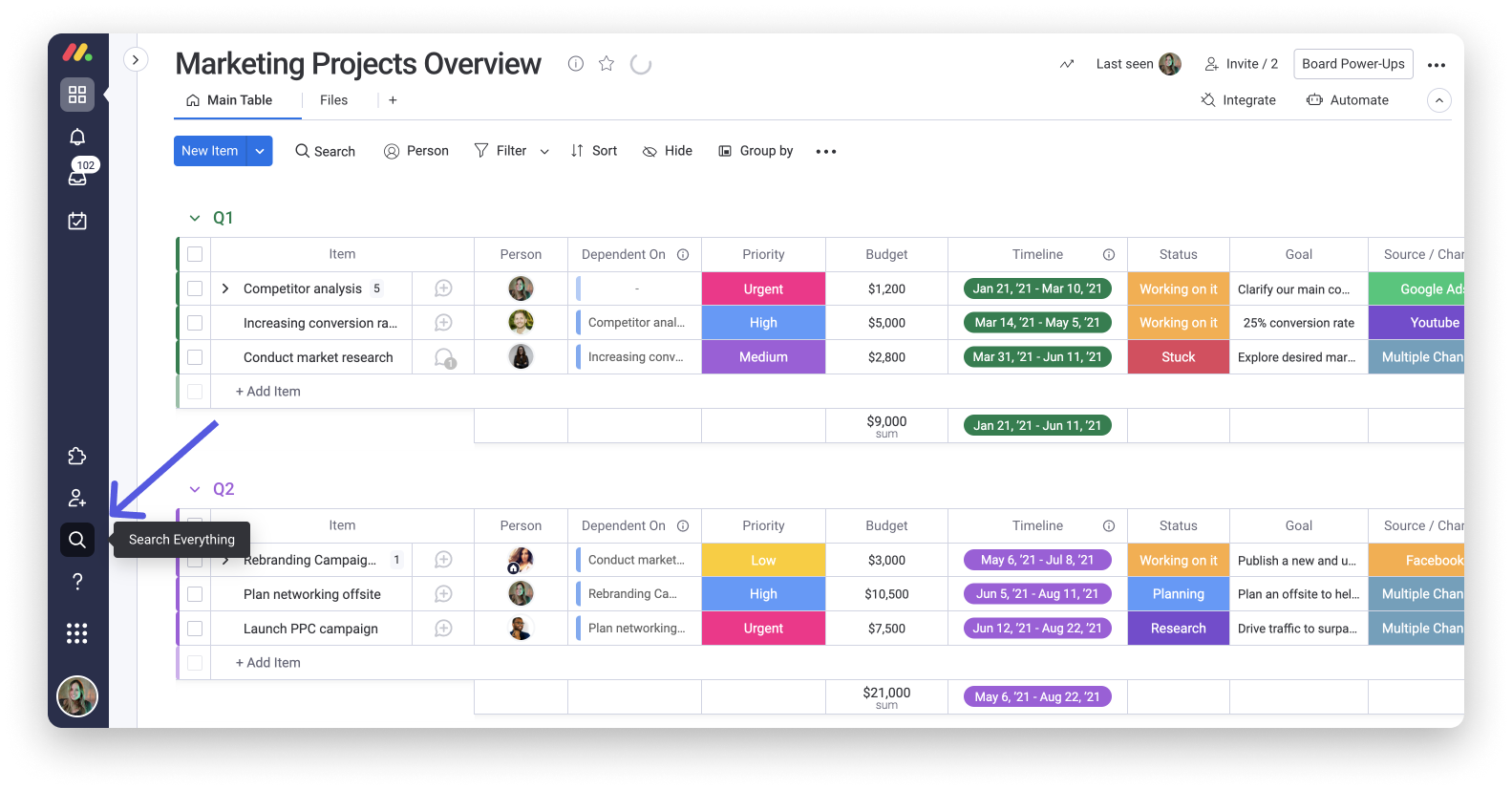
Nach all Aufgaben in meinem Konto suchen
Angenommen, du möchtest nach allen Aufgaben suchen, die dir in den vergangenen zwei Wochen zugewiesen wurden.
- Schritt 1
Gibt deinen Namen in die Suchleiste ein und drücke die Eingabetaste.
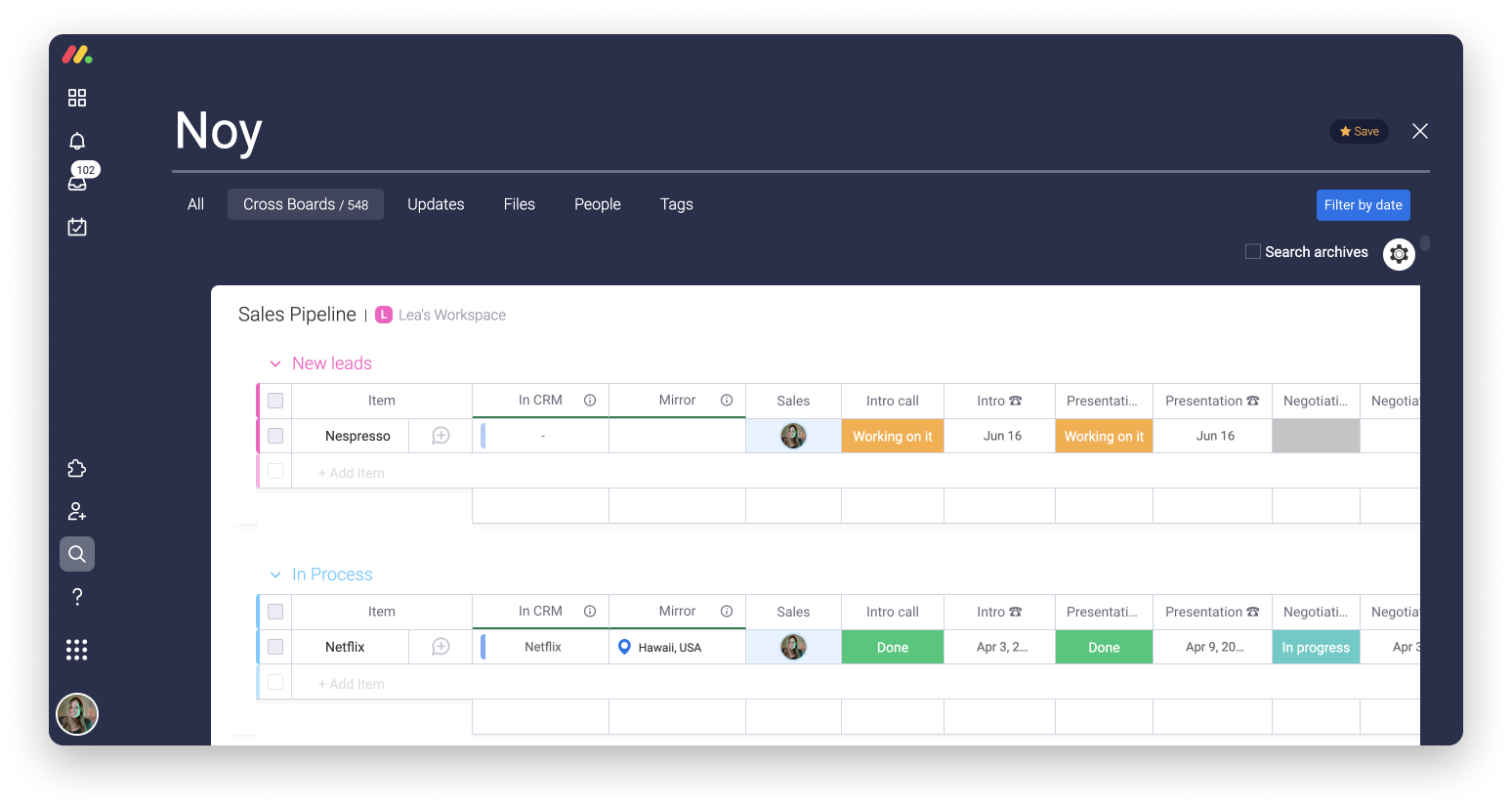
- Schritt 2
Klicke in der oberen rechten Ecke deiner Ergebnisse auf die Schaltfläche "Nach Datum filtern". Es wird eine kleine Zeitleiste mit Schiebereglern angezeigt, mit der du den Datumsbereich festlegen kannst, nach dem die Ergebnisse gefiltert werden sollen.
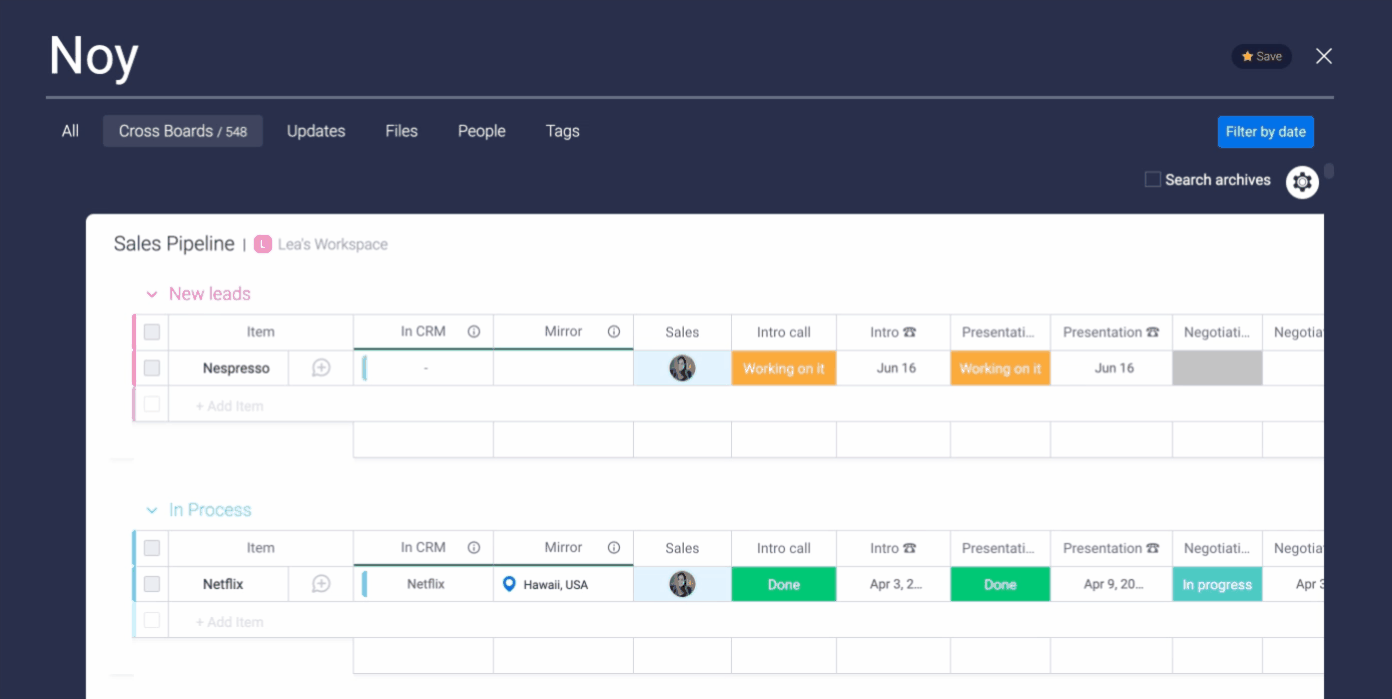
Du kannst deine Suchergebnisse sogar nach Excel exportieren, indem du auf das Zahnrad oben rechts auf deinem Bildschirm und dann auf „Nach Excel exportieren“ klickst, wie unten gezeigt:
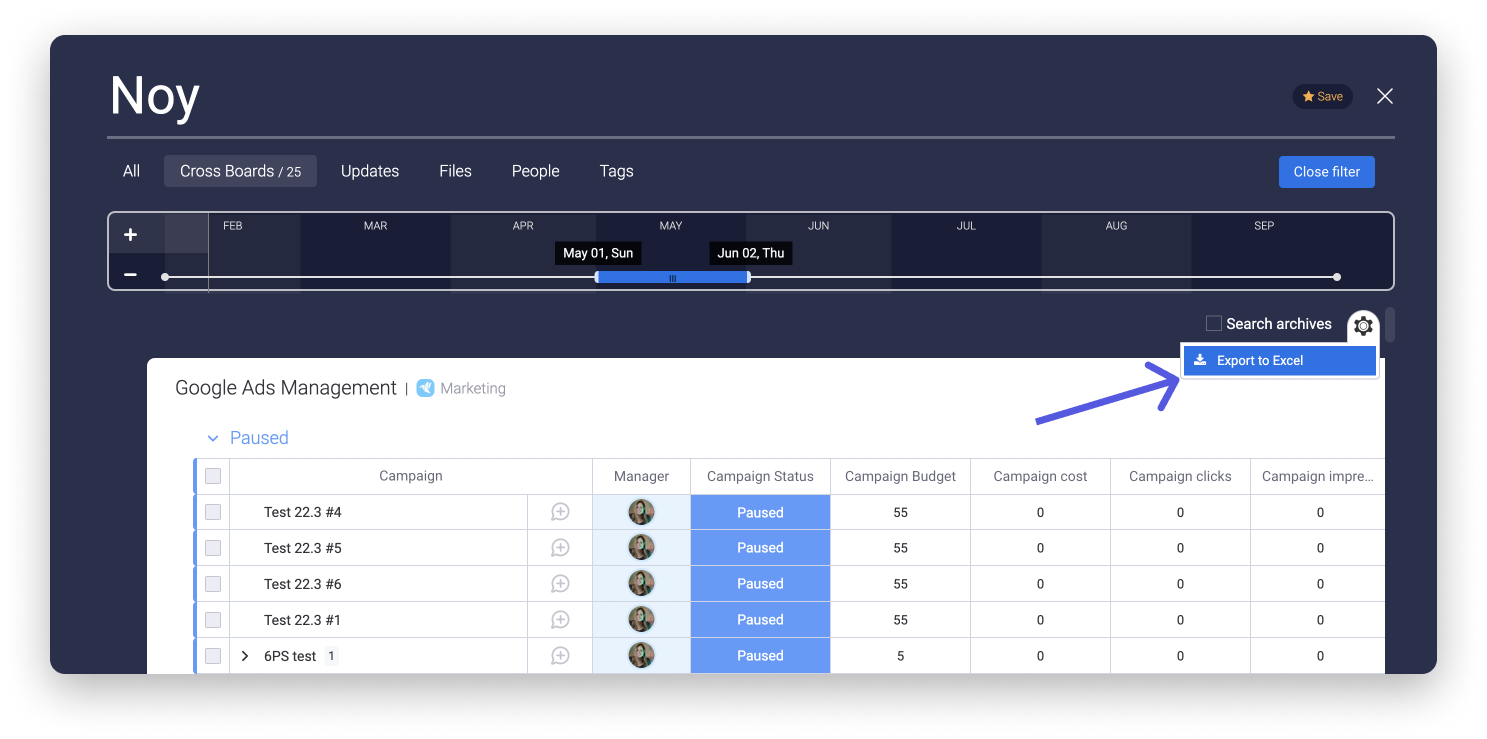
Nach bestimmten Updates in meinem Konto suchen
Alles Durchsuchen kann auch bei der Suche nach einem bestimmten Update in deinem Konto helfen. Gib ein Schlagwort in die Suchleiste ein. Angenommen, wir suchen nach Aktualisierungen, die das Wort "Arbeit" enthalten. Stelle sicher, dass du die Option „Aktualisierung“ auswählst, wie hier gezeigt:
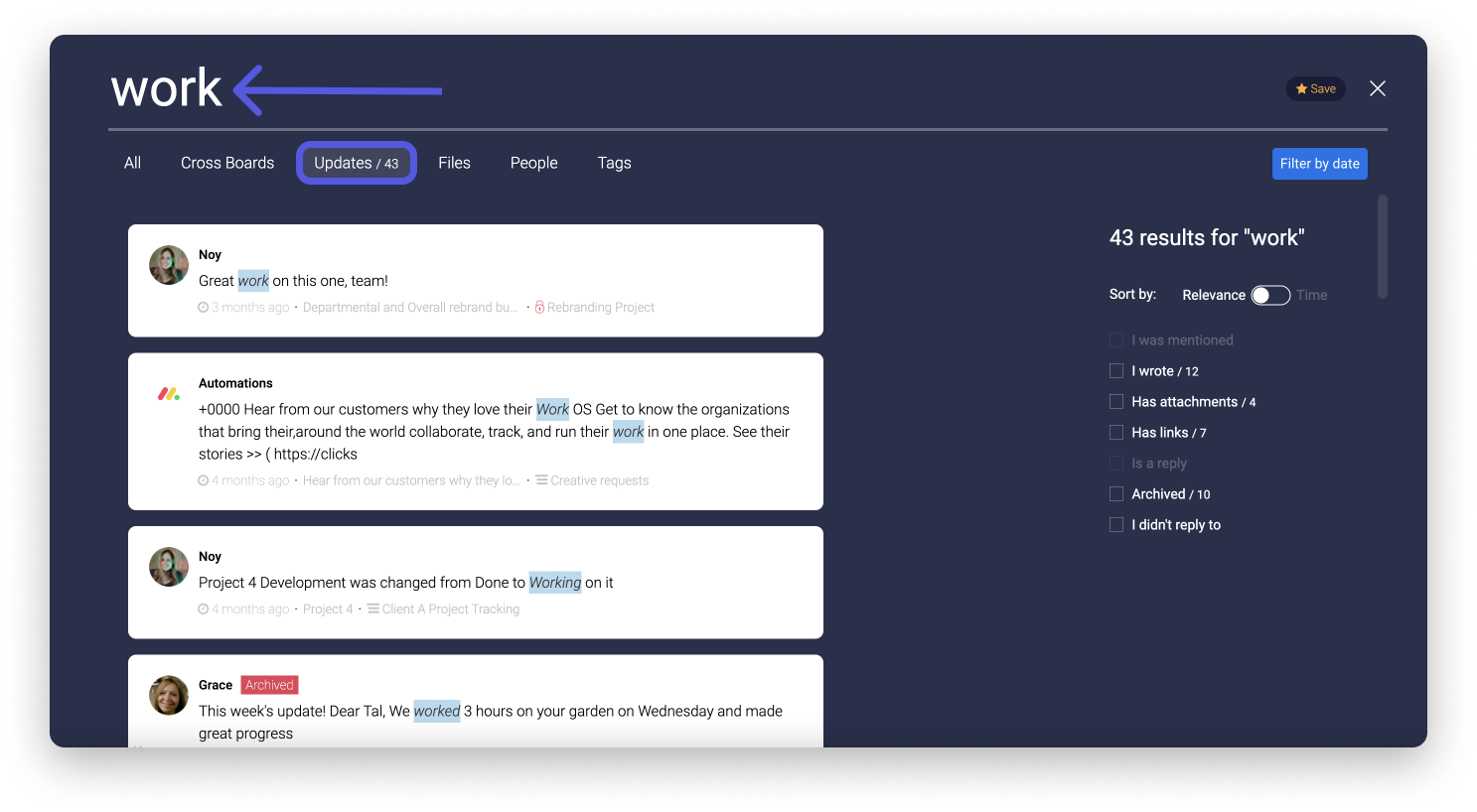
Hier kannst du weitere Filter anwenden, die sich auf der rechten Seite des Bildschirms befinden.
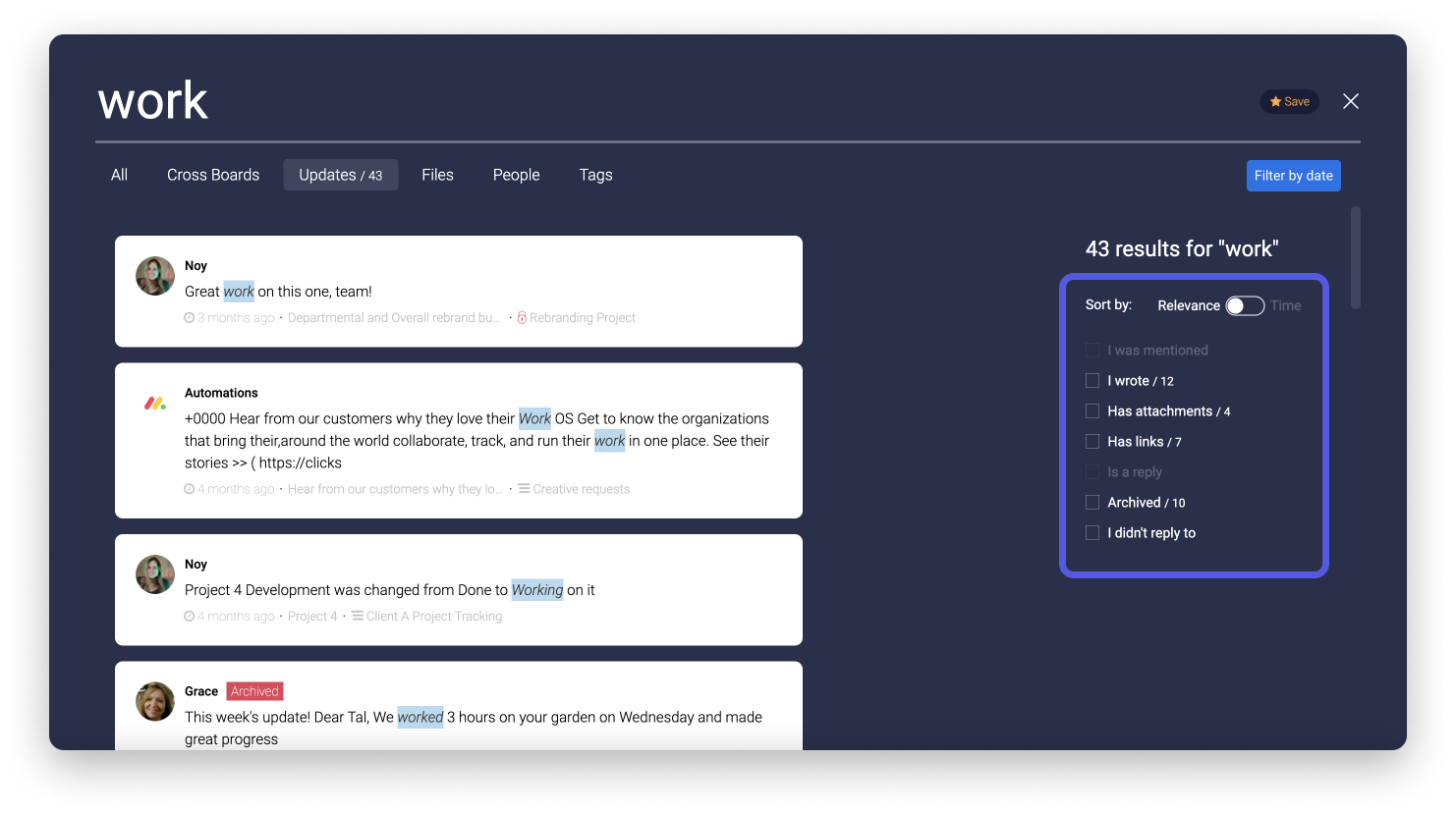
Mit den zusätzlichen Filtern erhältst du dein Ergebnis schneller. Probiere es einfach aus 😊!
Nach bestimmten Dateien in meinem Konto suchen
Mit der Datei-Registerkarte in Alles Durchsuchen siehst du alle Dateien, die in deinem monday.com Konto hochgeladen wurden. Du kannst auch nach bestimmten Dateien mit Schlagwörtern filtern.
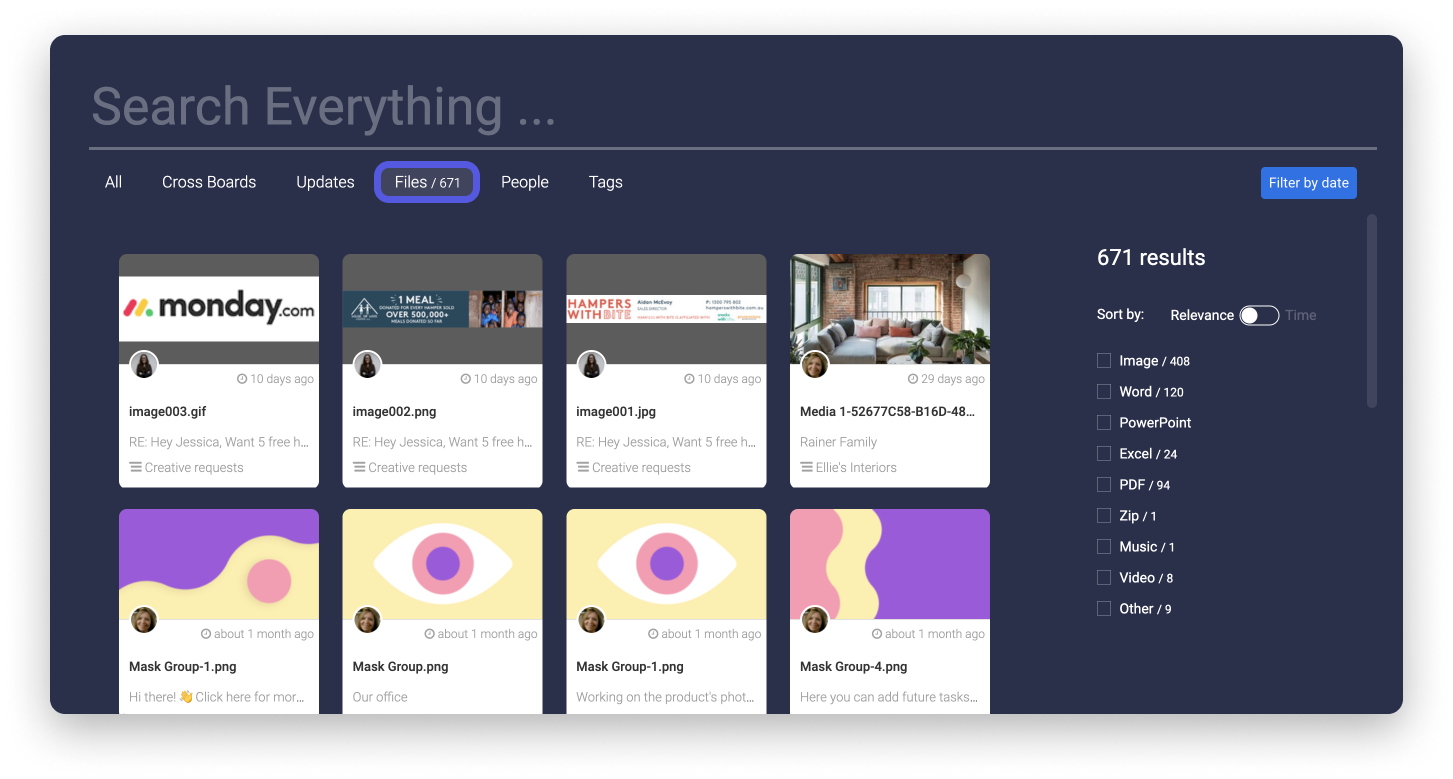
Du kannst auch rechts einen Filter anwenden, um bestimmte Dateien wie Grafiken, Word-Dokumente, Excel-Dokumente und mehr anzuzeigen!
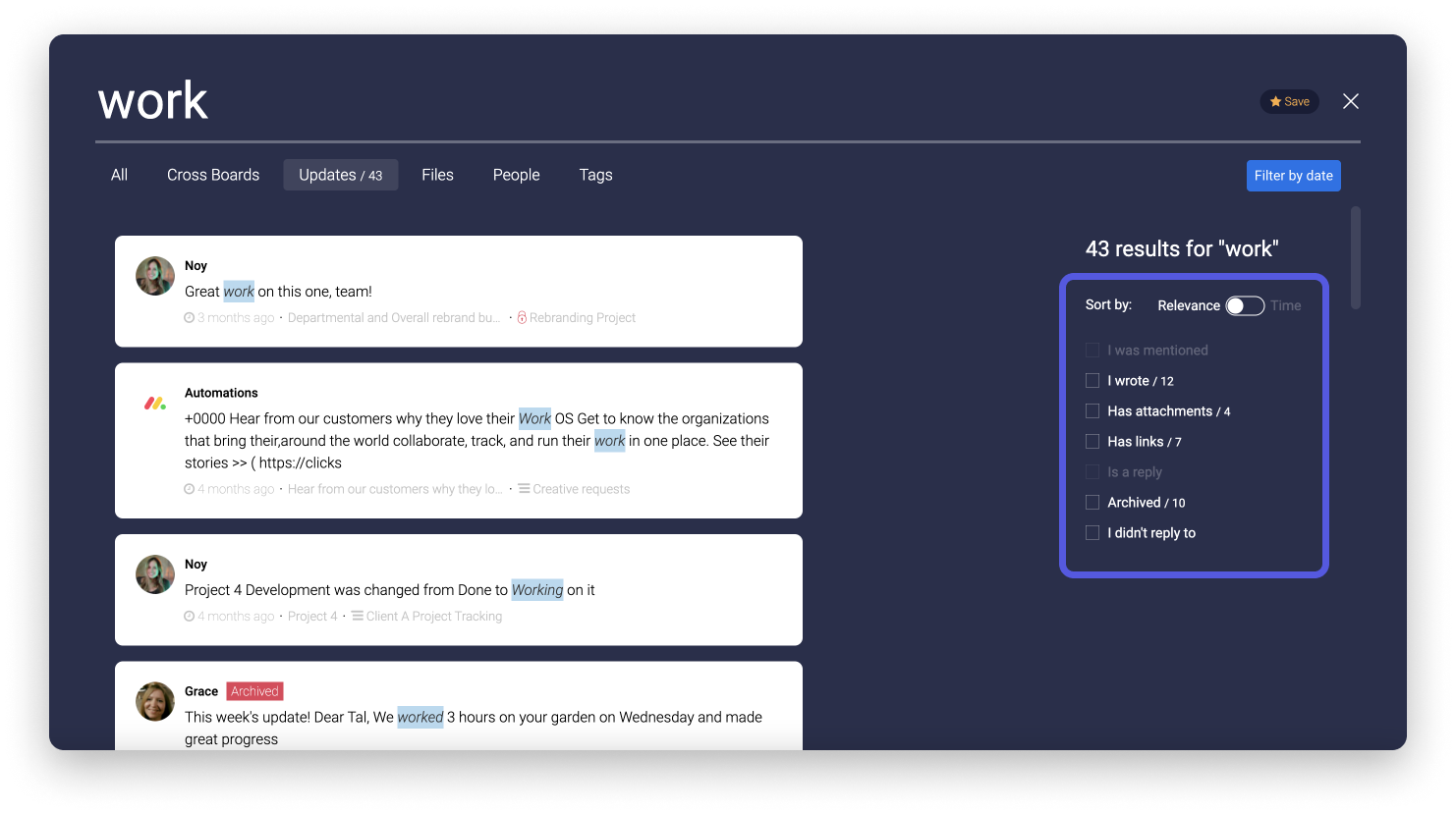
Nach bestimmten Tags in meinem Konto suchen
Mit der Tags-Spalte kannst du eine Reihe von Stichwörtern auflisten, die neben einem Hashtag-Symbol (#) in der Tags-Spalte erscheinen. Dank Alles durchsuchen kannst du dann nach einem bestimmten Artikel mit diesen Tags suchen.
Nehmen wir an, ich möchte nach dem Tag "Lead" suchen. Ich kann dies in die Leiste "Alles durchsuchen" eingeben und in die Kategorie "Tags" klicken, und es wird eine Liste aller Elemente generiert, die dieses Tag enthalten.
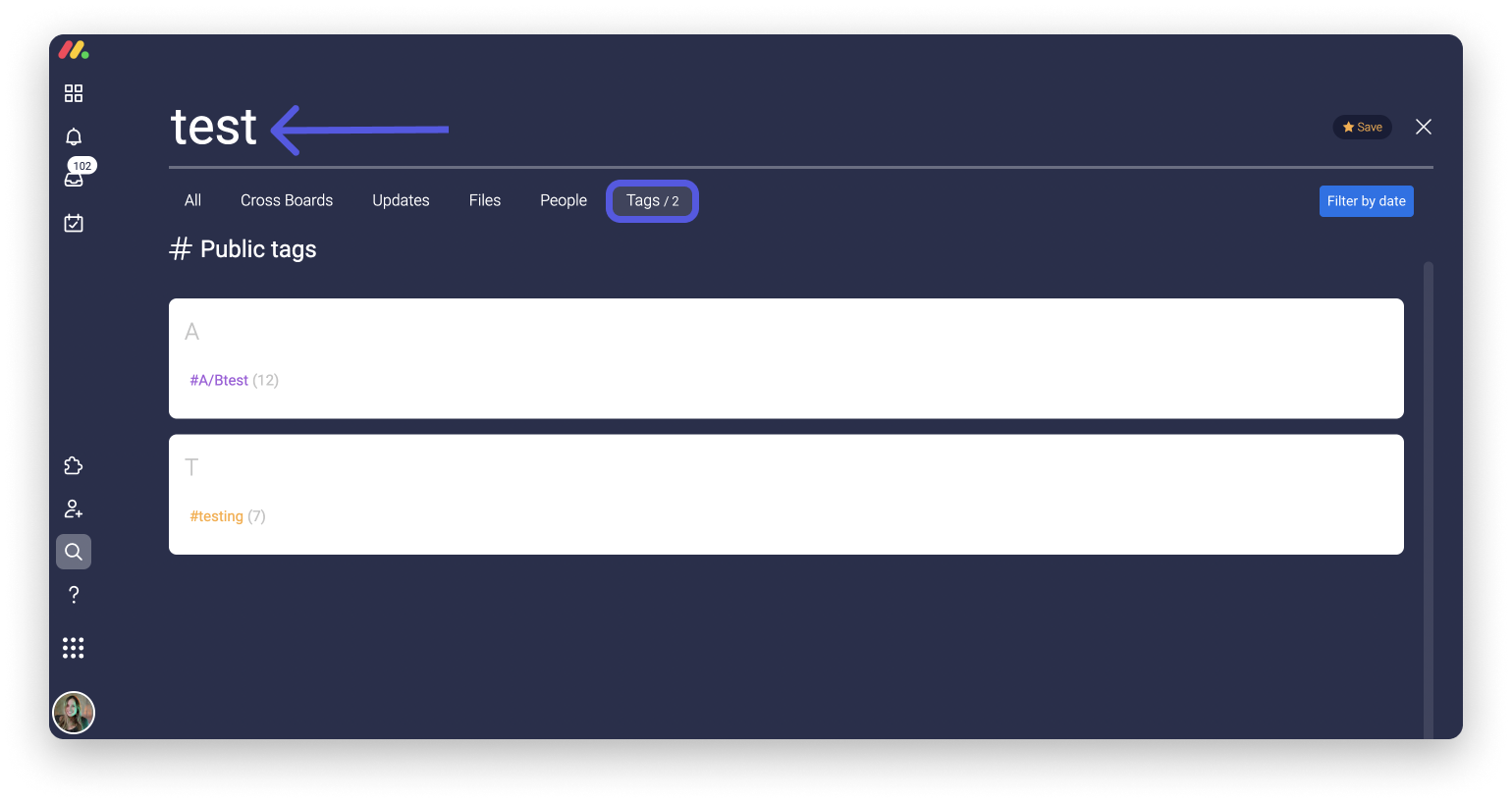
Dies ist eine großartige Möglichkeit, alle Aufgaben, die mit ein und demselben Projekt zusammenhängen, auf deinem Konto zu verfolgen!
Nach Personen in meinem Konto suchen
Dein Unternehmen wächst? Viele neue Gesichter, die du nicht kennst? Wir kennen das! Alles Durchsuchen ist großartig, um nach bestimmten Personen zu suchen. Angenommen, ich erinnere mich nicht, wer Joachim ist. Ich kann seinen Namen in die Suchleiste eingeben und nach seinem Profil suchen.
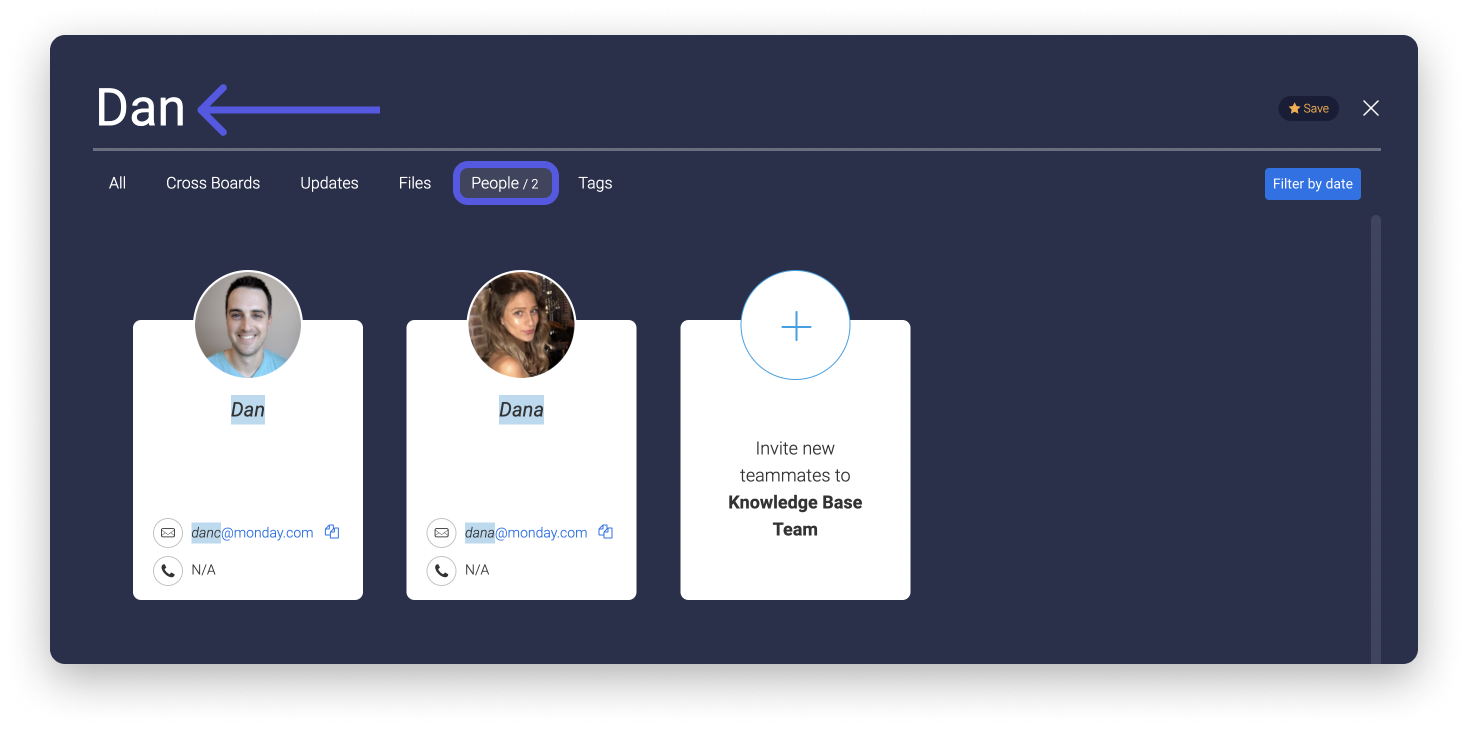
So durchsuchst du dein Archiv
Suchst du nach etwas auf einem Board oder in einem Element, das archiviert wurde? Du kannst etwas nicht finden und möchtest überprüfen, ob es vielleicht archiviert wurde? Du kannst für die Suche das Kästchen „Archive durchsuchen“ in der oberen rechten Ecke aktivieren, um bei der Suche archivierte Boards und Elemente einzuschließen.
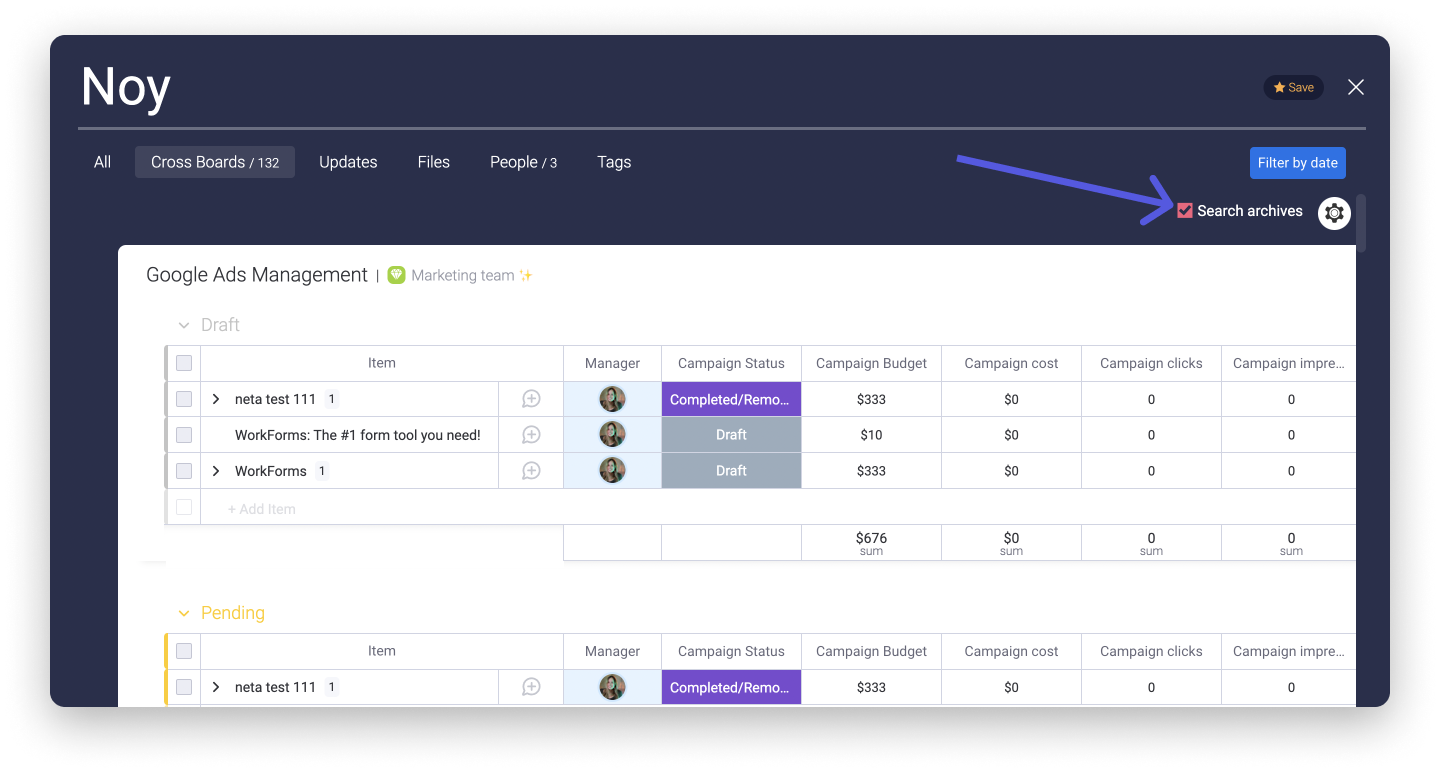
Hilfreiche Tipps
- Tipp 1
Um eine Suche für die zukünftige Verwendung zu speichern, klicke einfach auf die Schaltfläche "Speichern", die rechts neben deinem gesuchten Text angezeigt wird. Du findest deine gespeicherten Suchen auf dem Hauptbildschirm, wenn du auf das Feld „Alles Durchsuchen” klickst.
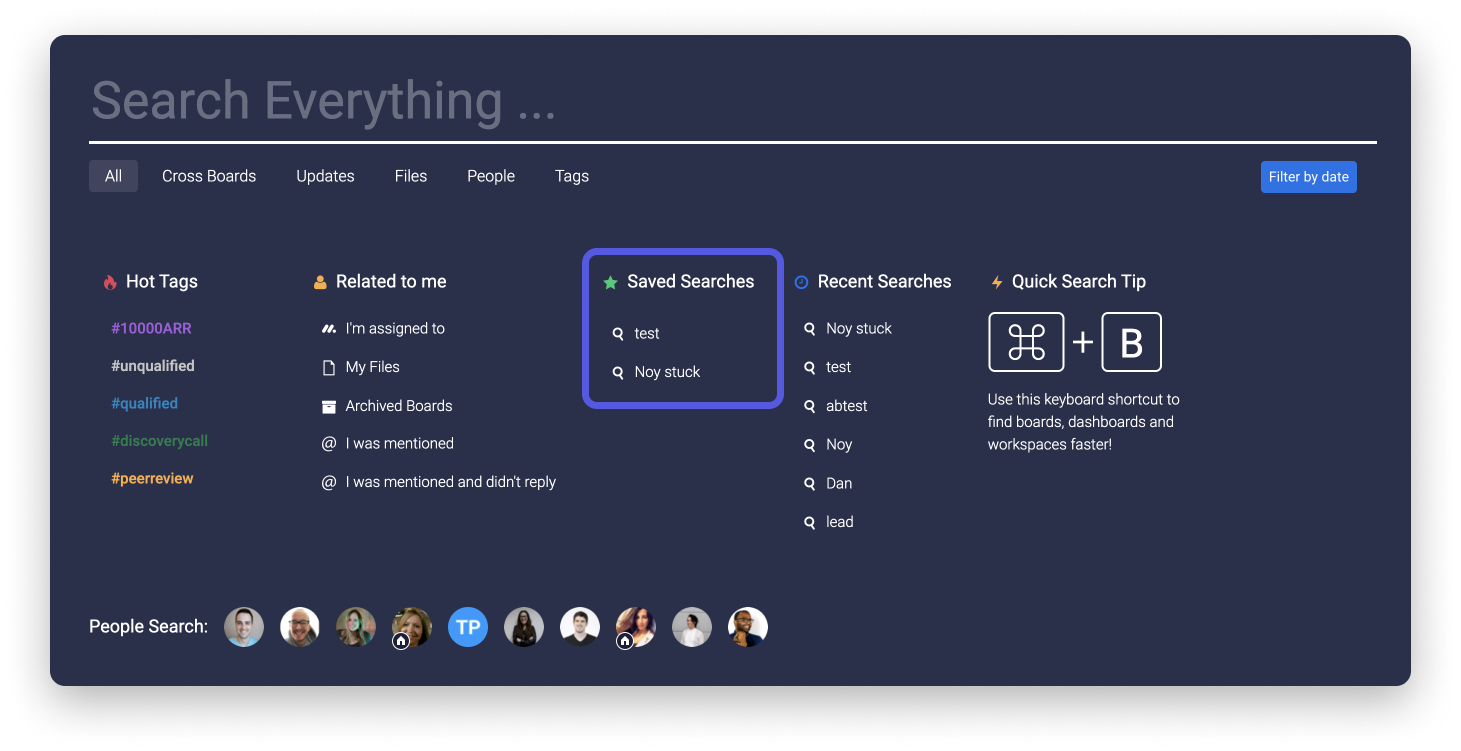
- Tipp 2
Verwende die Schnellsuche, um mit einem Klick zu sehen, welche Aufgaben dir zugewiesen wurden.
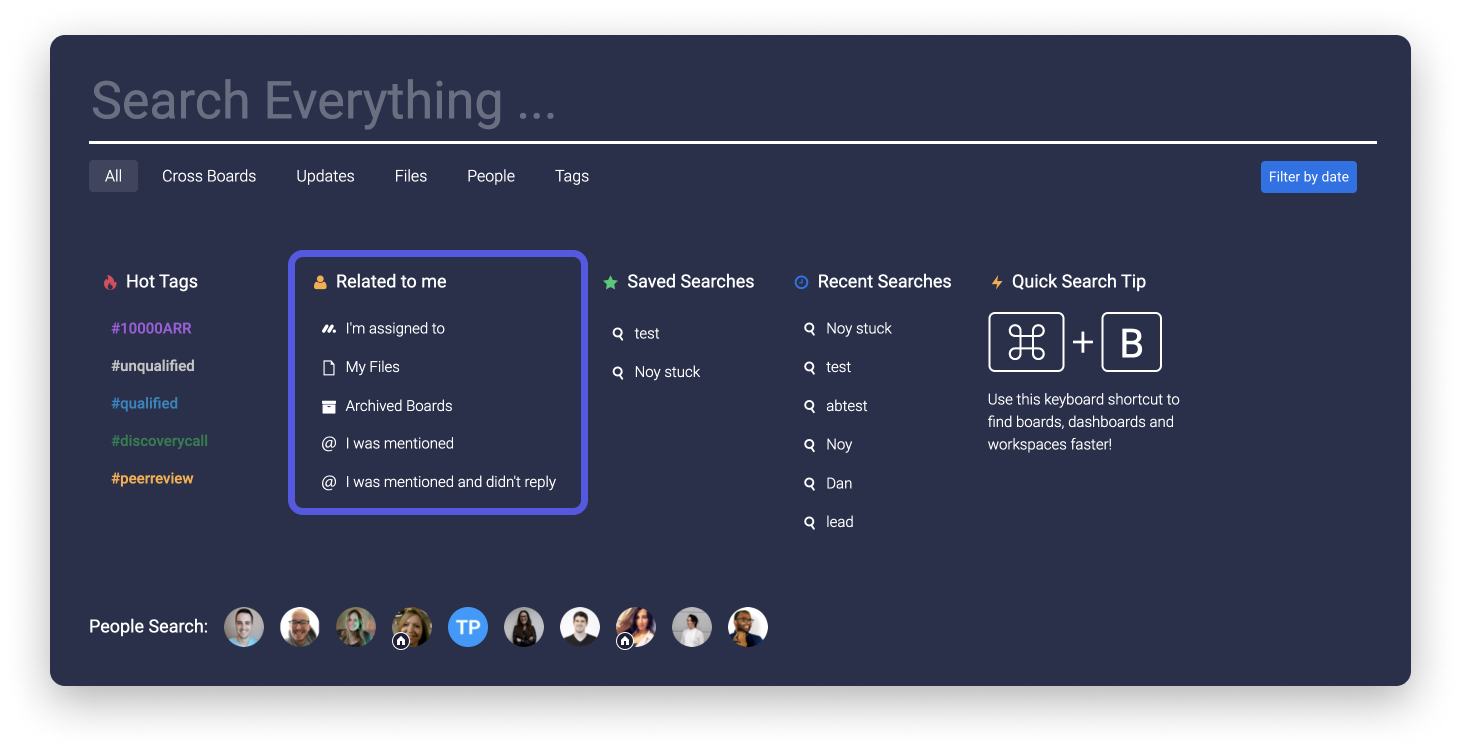
Mit der Schnellsuche kannst du auch alle Updates sehen, in denen du erwähnt wurdest und auf die du noch nicht geantwortet hast (schließlich ist keiner perfekt 🙃).
Wenn du Fragen hast, wende dich einfach hier an unser Team. Wir sind rund um die Uhr erreichbar und helfen gerne!



Kommentare